Jak przełączyć się z klawiatury Swype na zwykłą klawiaturę na iPhonie
Jeśli przeszedłeś na iPhone'a z urządzenia z Androidem, być może przywykłeś do używania klawiatury Swype zamiast domyślnej opcji. A może widziałeś kogoś innego używającego klawiatury Swype i pomyślałeś, że może to być bardziej wydajny sposób pisania. Użytkownicy iPhone'ów mogą również zainstalować klawiaturę Swype, chociaż należy ją kupić w App Store.
Ale jeśli okaże się, że wolisz standardową klawiaturę lub że klawiatura Swype jest trudna w niektórych sytuacjach, możesz zastanawiać się, jak możesz zmienić klawiaturę Swype na standardową w swoim urządzeniu. Na szczęście jest to coś, co można osiągnąć za pomocą zaledwie kilku dotknięć przycisków, więc zapoznaj się z naszym krótkim przewodnikiem poniżej.
Używanie zwykłej klawiatury zamiast klawiatury Swype na iPhonie
Te kroki zostały wykonane na telefonie iPhone 6 w systemie iOS 8.1.2. Te same kroki będą działać dla innych modeli iPhone'ów z tą samą wersją iOS.
W tym artykule założono, że na urządzeniu jest już zainstalowana klawiatura Swype i że jest to obecnie aktywna klawiatura.
Krok 1: Otwórz aplikację korzystającą z klawiatury, na przykład Wiadomości .

Krok 2: Otwórz istniejącą rozmowę lub utwórz nową, a następnie dotknij w polu wiadomości, aby wyświetlić klawiaturę.
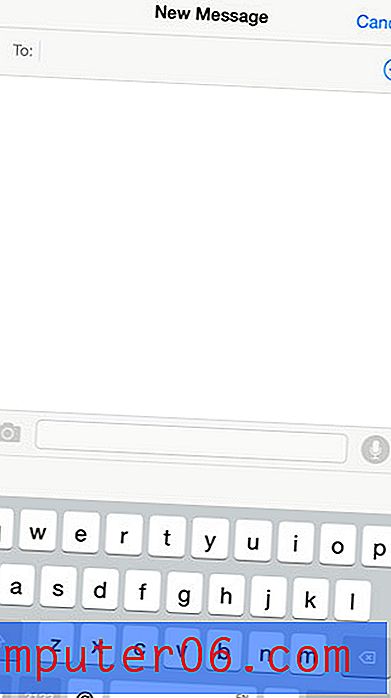
Krok 3: Dotknij i przytrzymaj ikonę z ręką w lewym dolnym rogu ekranu, a następnie wybierz ikonę kuli ziemskiej.
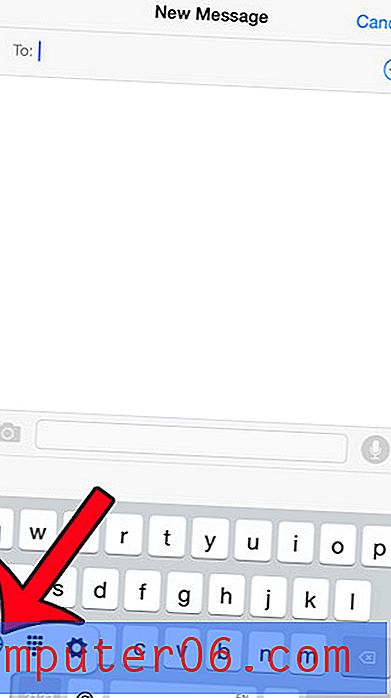
Jeśli na urządzeniu jest zainstalowana trzecia klawiatura, na przykład klawiatura Emoji, konieczne będzie ponowne stuknięcie ikony kuli ziemskiej, aby powrócić do zwykłej klawiatury.
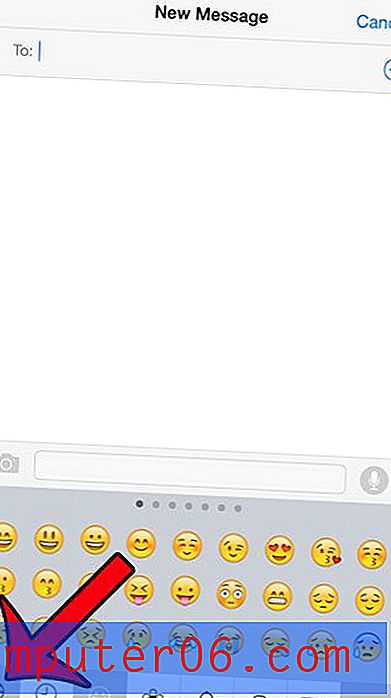
Jeśli nie masz zainstalowanej klawiatury Emoji, ale chcesz jej użyć, przeczytaj tutaj, aby dowiedzieć się, jak zainstalować klawiaturę w urządzeniu za darmo.



